時間:2023-11-07 來源:互聯網 瀏覽量:
win10多少位係統,Win10操作係統是微軟推出的最新操作係統之一,隨著科技的不斷發展,電腦的處理能力也得到了極大的提升,為了更好地兼容不同的硬件設備和應用程序,Win10操作係統分為32位和64位兩種版本。如何查看自己的電腦是32位還是64位係統呢?接下來我們將介紹幾種簡單的方法來幫助您輕鬆辨別您的電腦所使用的Win10操作係統的位數。無論您是普通用戶還是技術愛好者,通過本文的指引,您將能夠快速了解自己電腦的係統版本,從而更好地進行軟硬件的安裝和使用。
具體方法:
1.方法一——查看“關於”係統。首先,我們在任何時候都可以直接右擊屏幕左下角的Windos圖標。選擇彈出菜單中的“係統”命令:
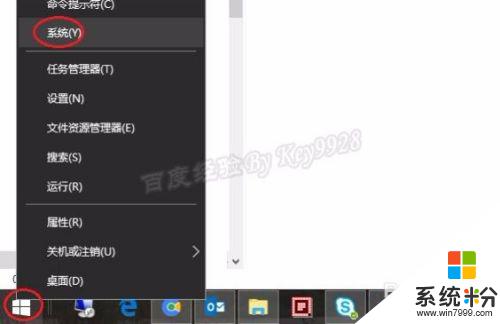
2.在打開的“設置”窗口中,“關於”頁中就會顯示“係統類型”是多少位的係統:
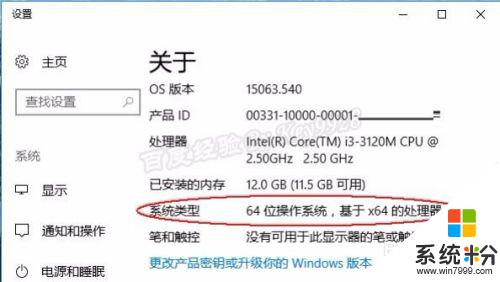
3.方法二——查看係統屬性。返回桌麵,右擊桌麵上的“此電腦”,從彈出菜單中選擇“屬性”命令:
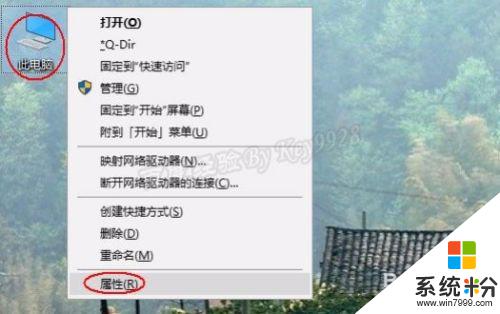
4.在打開的“係統”窗口中,在“係統”下麵也會顯示“係統類型”說明是多少位的係統:
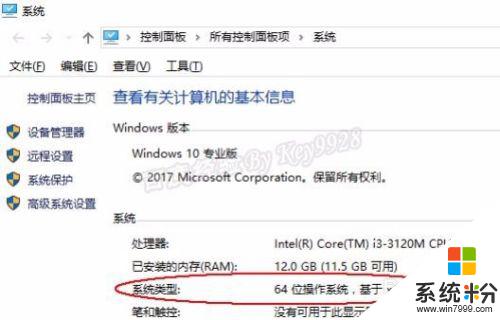
5.方法三——通過診斷工具。在任何時候右擊屏幕左下角的Windos圖標,選擇彈出菜單中的“運行”命令:
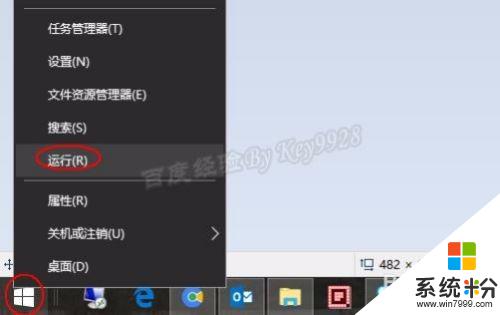
6.在打開的“運行”對話框中,輸入“dxdiag”命令:
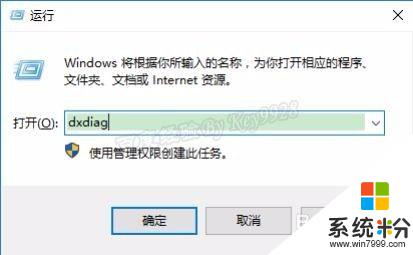
7.或者任何時候直接按鍵盤上的Windows鍵+Q鍵,打開小娜。輸入“dxdiag”命令:
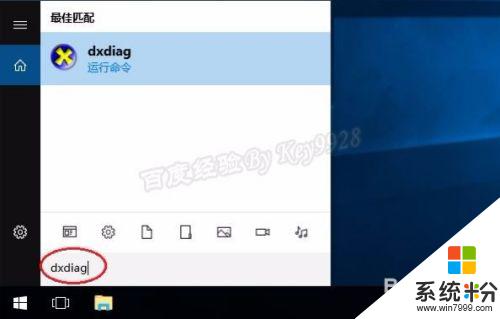
8.點擊彈出提示框中的“是”按鈕繼續:
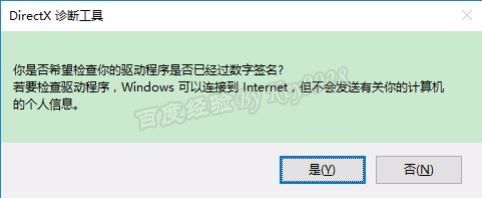
9.稍等片刻打開“DirectX診斷工具”窗口,在其中的“操作係統”中會顯示係統位數:

10.方法四——命令行查看。在任何時候右擊屏幕左下角的Windos圖標,選擇彈出菜單中的“命令提示符”命令:

11.在打開的DOS窗口中,輸入“systeminfo”命令並按回車鍵確認。下麵的“係統類型”也會顯示係統位數:

12.還有很多其它第三方工具也可以查看係統位數。
以上就是 Win10 係統位數的全部內容,需要的用戶可以根據本文提供的步驟進行操作,希望本文能為大家提供幫助。